Editace a smazání pohledu
Vytvořené pohledy uživatele se následně zobrazí v seznamu pohledů, kde je lze dále dopopsat, pojmenovat a přiřadit barvu.
Pro editaci pohledu uživatel klikne na tlačítko „Editovat”.
Uživateli se zobrazí následující tabulka, kde vidí barvu, název, popis balíčků, tlačítka "Editovat" a "Smazat".
Pokud uživatel klikne na tlačítko "Editovat" zobrazí se mu dialog "Upravit pohled".
Uživatel může editovat:
- Název pohledu
- Popis pohledu
- Barva pohledu
- Pro změnu barvy uživatel klikne na barevné označení, poté vyskočí mini dialog pro nastavení barvy
- Dialog pro výběr barvy reaguje dvěma způsoby
- Klikneme levým tlačítkem myši a držíme ho
- Klikneme levým tlačítkem
Jestliže je vše nastaveno, tak uživatel klikne na tlačítko „Uložit”.
Pro smazání pohledu uživatel klikne na tlačítko „Smazat”.
Pokud uživatel klikne na tlačítko "Smazat" zobrazí se mu dialog "Smazat pohled".
V dialogu je vidět název, popis a barva pohledu, který chce uživatel smazat.
Varovná hláška ujišťuje, zda chce uživatel pohled opravdu smazat. Pokud ne, uživatel dá tlačítko "Zpět" a pokud uživatel chce pohled opravdu smazat dá tlačítko "Smazat".
Smazat pohled se dá i v editačním dialogu pohledu viz výše, kdy uživatel klikne na tlačítko "Smazat" a objeví se mu dialog "Smazat pohled" .

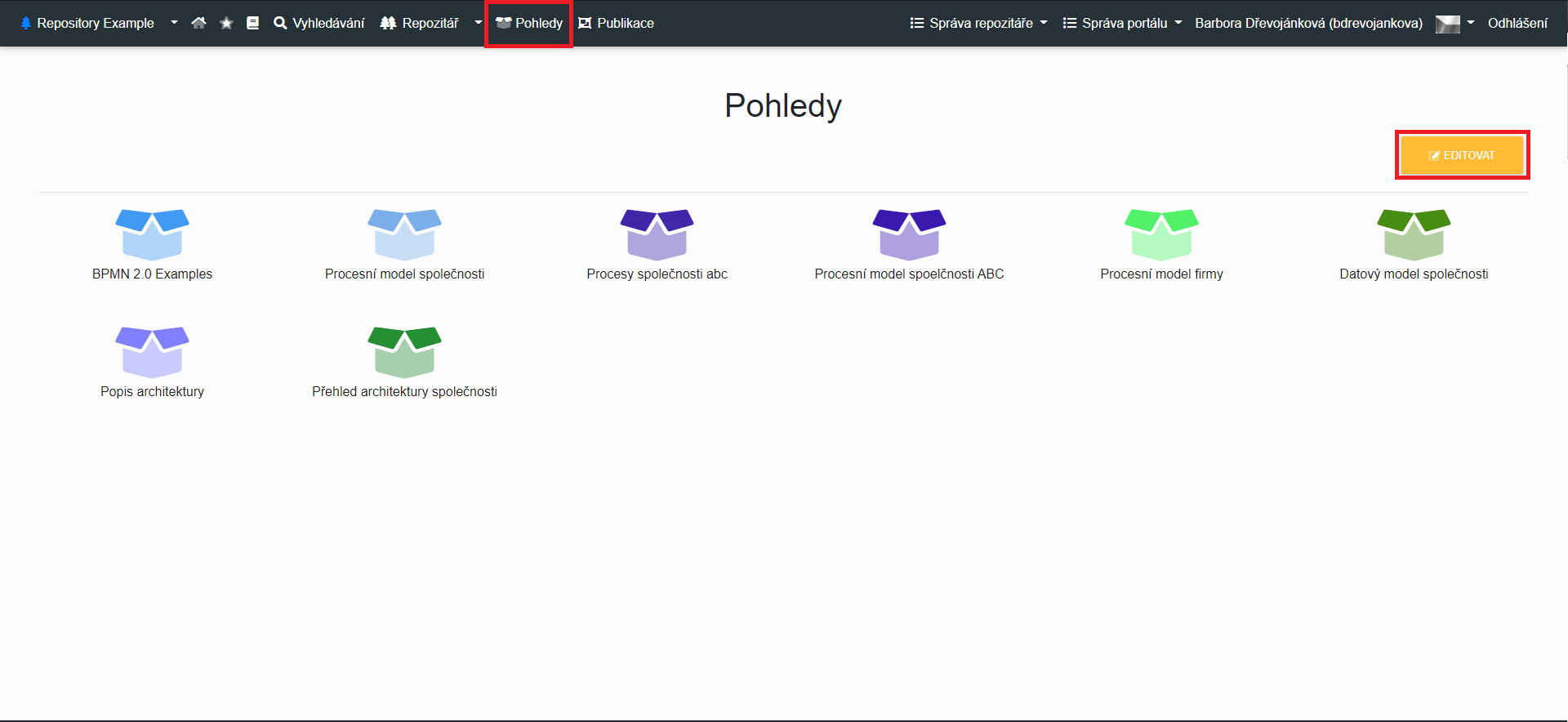
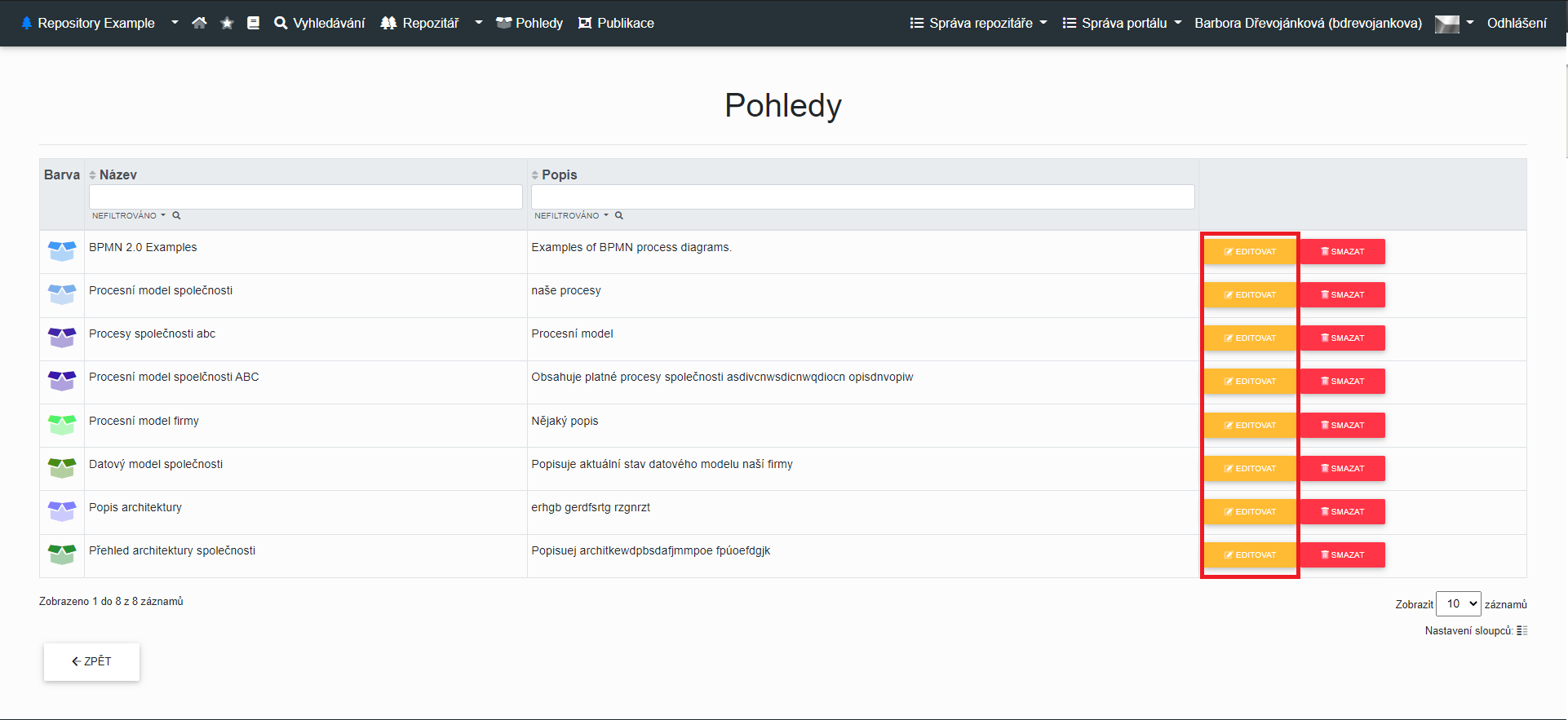
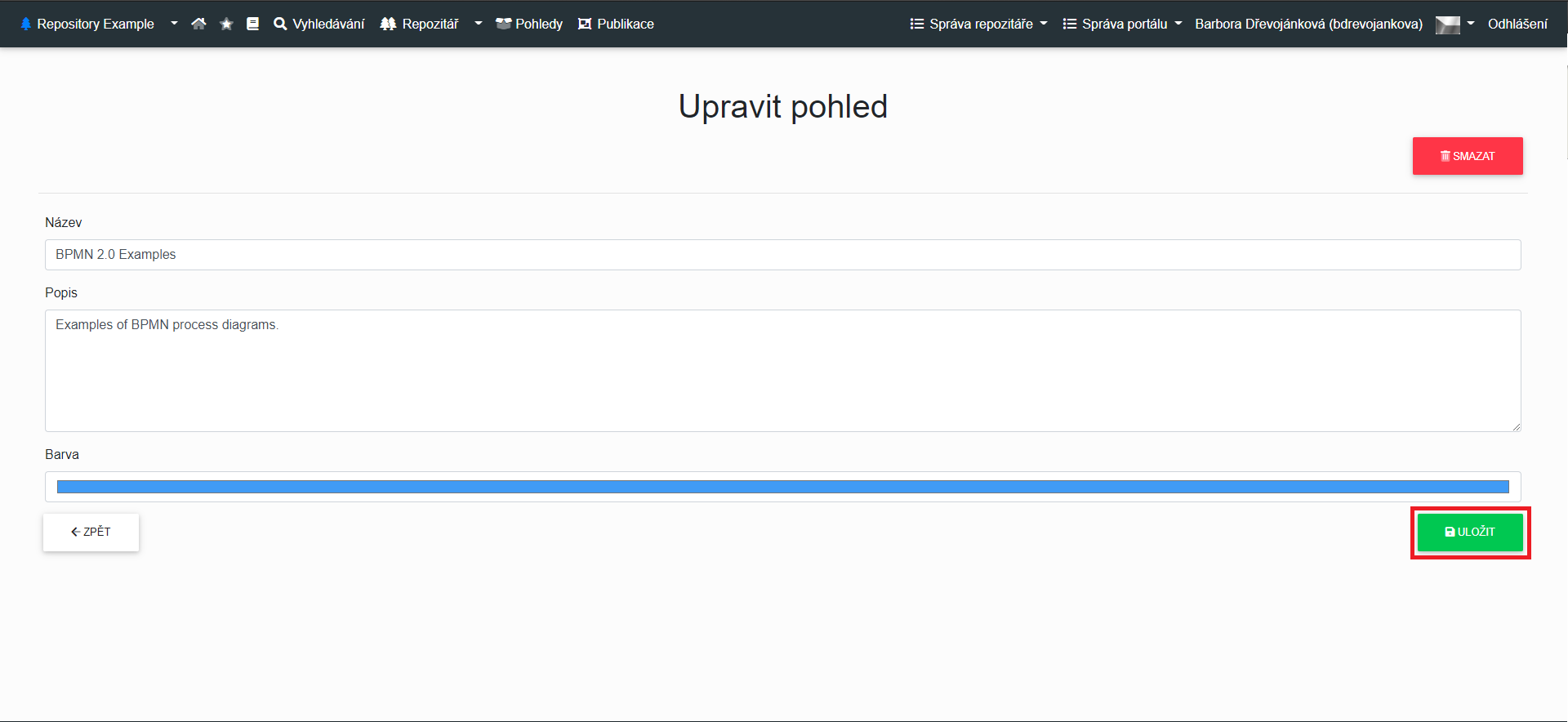
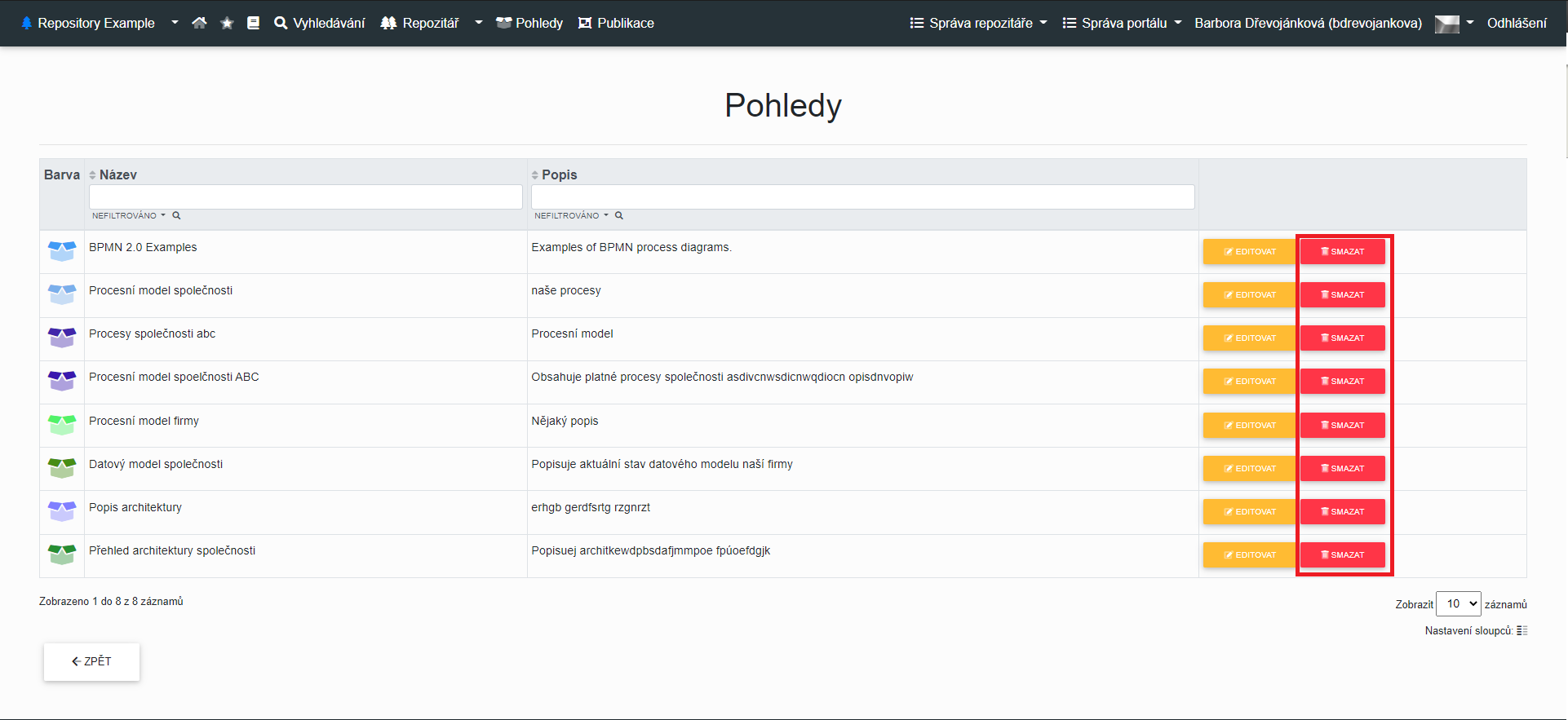
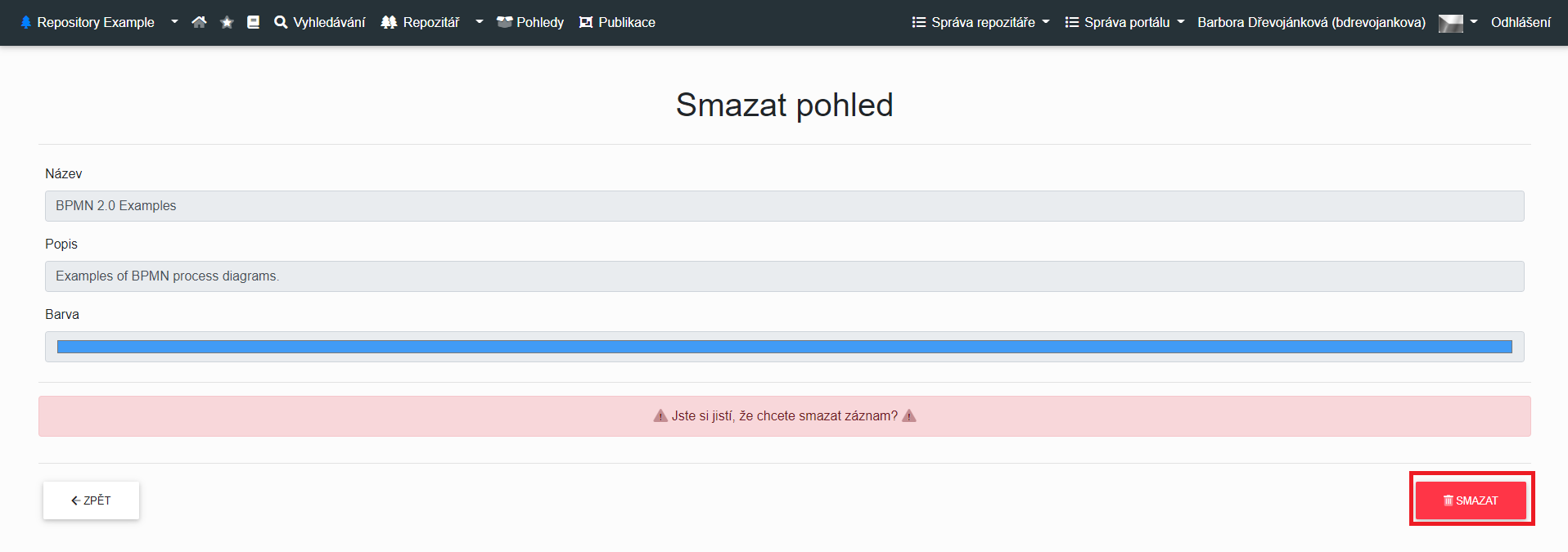
No Comments